
Peter Holmes
0
3695
1112
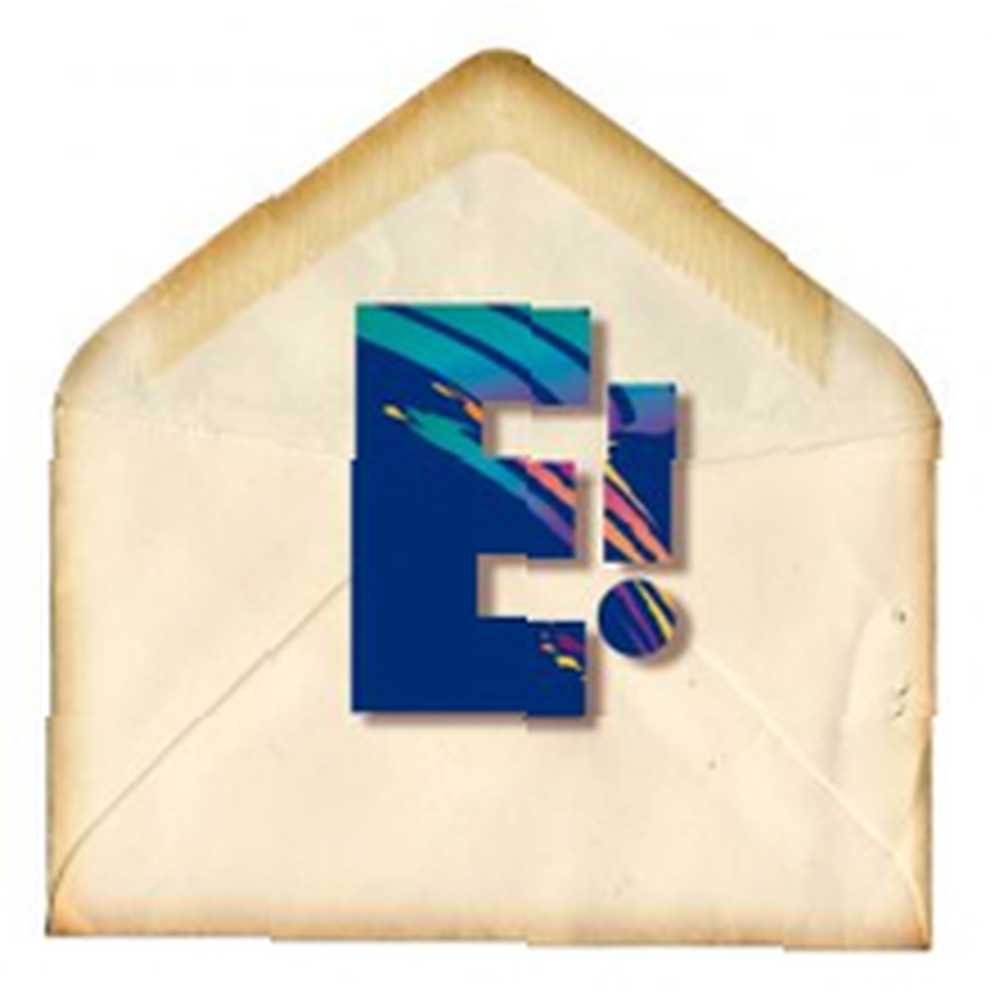 Nous allons casser quelques étiquettes électroniques en cours de route. Je ne recommanderais pas l'envoi de vidéos par le biais de vieux courriers électroniques, car ils encombrent la bande passante et retardent le téléchargement des courriers électroniques. Dieu nous en préserve si quelqu'un utilise une connexion Internet par modem ou un WiFi lent.
Nous allons casser quelques étiquettes électroniques en cours de route. Je ne recommanderais pas l'envoi de vidéos par le biais de vieux courriers électroniques, car ils encombrent la bande passante et retardent le téléchargement des courriers électroniques. Dieu nous en préserve si quelqu'un utilise une connexion Internet par modem ou un WiFi lent.
Il existe d'autres méthodes pour envoyer des vidéos: YouSendIt possède même un plug-in Outlook. Ensuite, vous pouvez lancer une pierre et frapper n'importe lequel des services de partage de fichiers. Partage de fichiers: Les seuls dont vous avez besoin. Partage de fichiers: Les seuls dont vous avez besoin (consultez également ce résumé de quelques partages de fichiers de bureau supplémentaires. clients 5 façons de transférer des fichiers d'un ordinateur à un autre 5 façons de transférer des fichiers d'un ordinateur à un autre Besoin de transférer des fichiers d'un PC à un autre? Voici comment procéder rapidement et facilement, à l'aide de matériel et de logiciels.).
Si vous êtes de retour de toutes les pages que je vous ai envoyées, cela signifie que vous êtes résolument décidé à apprendre à compresser des vidéos pour les envoyer par courrier électronique..
Voici la mauvaise nouvelle”¦Les fichiers vidéo font partie des plus gros morceaux de contenu numérique. Ainsi, un éléphant ne deviendra pas une fourmi, même avec une compression. La bonne nouvelle est que les fichiers vidéo peuvent être compressés quelque part entre un éléphant et une fourmi, par exemple une vache. Oui, la mutation peut être faite gratuitement. Le seul coût que vous pourriez avoir à payer est une légère perte de qualité (audio, vidéo ou les deux). Mais cela est compensé par la diminution de la taille du fichier.
Mais la compression est vraiment un sujet complexe. C'est quelque chose qui est aux frontières de la science d'aujourd'hui. Vous avez des problèmes épineux de compressions sans perte et sans perte, de débits binaires, de codecs, et la liste continue. Je suis trop laineux, alors je vais vous diriger vers cette page où vous pouvez lire.
Avec cette légère touche d’arrière-plan, revenons sur les étapes à suivre pour compresser une vidéo pour l’envoyer par courrier électronique. Comme nous le verrons, tout est question de taille et il existe plusieurs façons de découper les pixels..
Compression de vidéos avec VirtualDub
VirtualDub est un outil vidéo gratuit Open Source qui gère principalement les fichiers AVI. Il peut lire (pas écrire) les fichiers MPEG-1. La meilleure chose à propos de VirtualDub est sa vitesse et le nombre de codecs avec lesquels vous pouvez l’utiliser. Les codecs ne sont rien d'autre qu'un tas de codes qui compressent et décompressent les fichiers audio / vidéo afin qu'ils ne prennent pas trop de place. VirtualDub a quelques codecs et bien plus que vous pouvez télécharger. Nous allons utiliser le codec XviD pour compresser le fichier vidéo.
- Lancez VirtualDub et chargez le fichier vidéo que vous souhaitez compresser (Fichier - Ouvrir un fichier vidéo). La vidéo s'ouvre dans la timeline de VirtualDub. La timeline vous montre les vidéos d'entrée et de sortie.
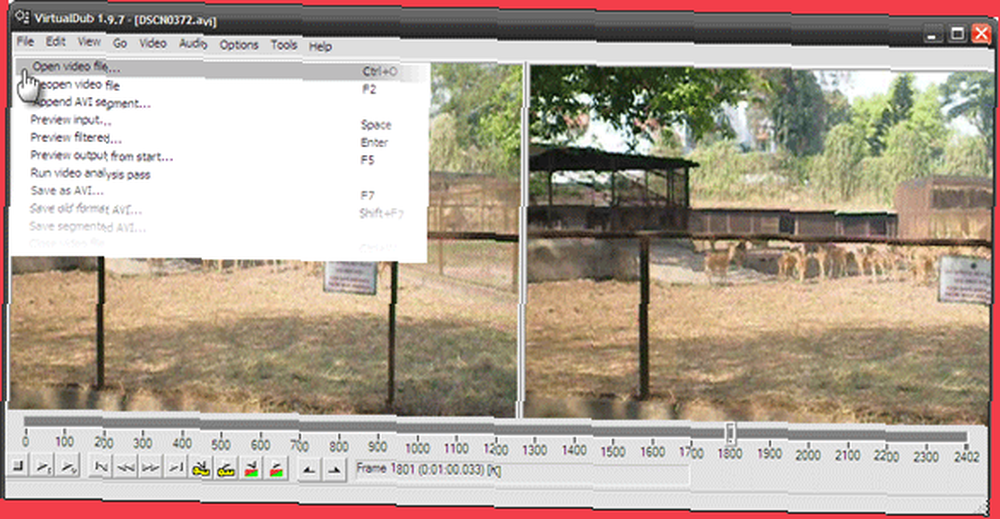
- Dans la barre d’outils, cliquez sur Compression de vidéo. Dans la zone Sélectionner la compression vidéo, choisissez le XviD MPEG-4 codec. Clique le Configurer bouton.
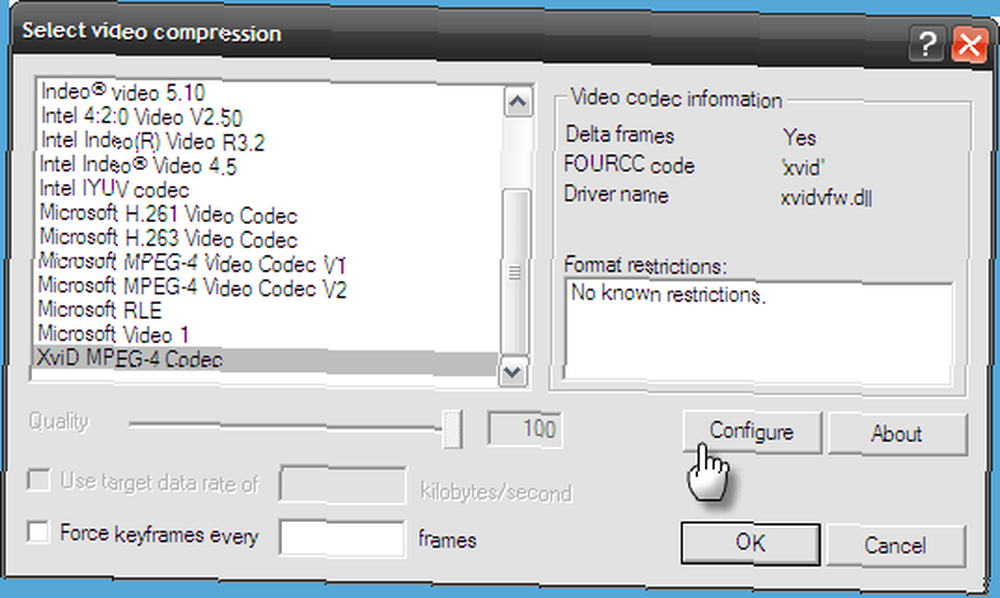
- Sous Paramètres principaux, vous pouvez choisir de conserver le Profil au niveau mise à la valeur par défaut libre ou descendre à Advanced Simple @ L5. Ce dernier est recommandé pour le codage XviD. Ces paramètres permettent de rendre les vidéos lisibles sur des appareils spécifiques..
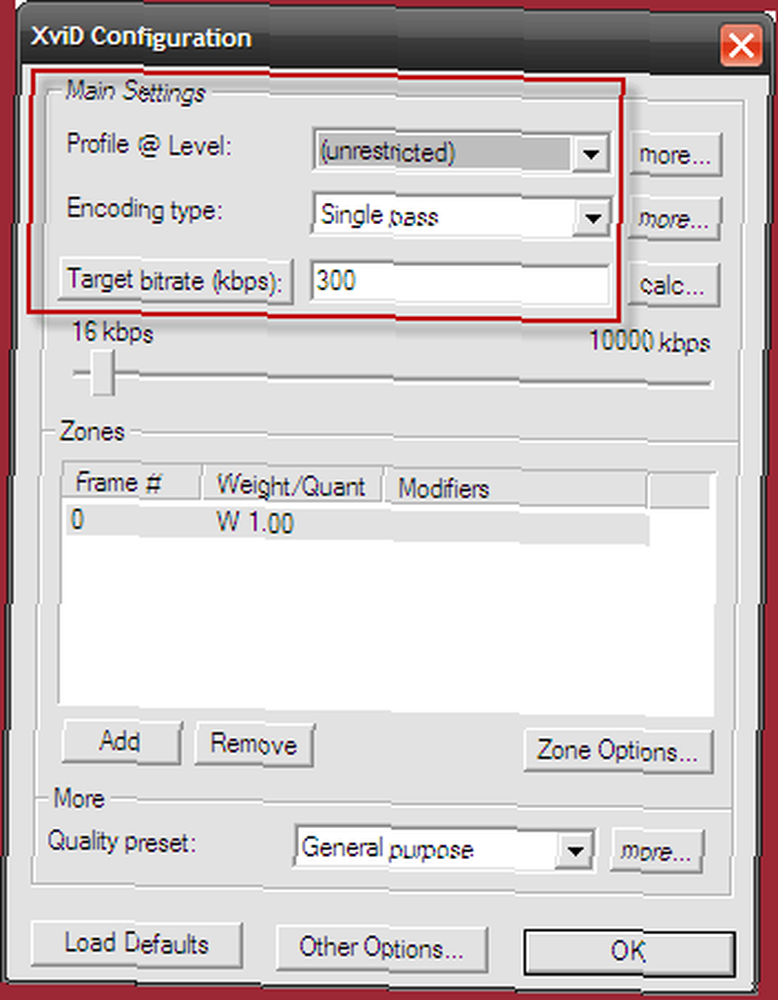
- Le paramètre principal à changer est le Débit cible. Ce paramètre est essentiel car, tout comme la qualité d’une image est connue pour sa résolution, la qualité d’un fichier audio ou vidéo est calculée en fonction du débit. Le premier chiffre affiché est la valeur par défaut du fichier que vous avez ouvert. Pour compresser la vidéo, nous devons réduire la valeur. Un débit de 300-350 est correct pour une vidéo Web.
- Cliquer sur D'accord pour finaliser les paramètres vidéo.
- Pour compresser les paramètres audio, cliquez sur Audio - Mode de traitement complet. Puis en cliquant sur Compression vous amène à la liste des codecs audio. Sélectionner MPEG Layer-3 de la liste. MP3 est la norme en matière de compression audio et un débit de 128 est couramment accepté pour une lecture satisfaisante..
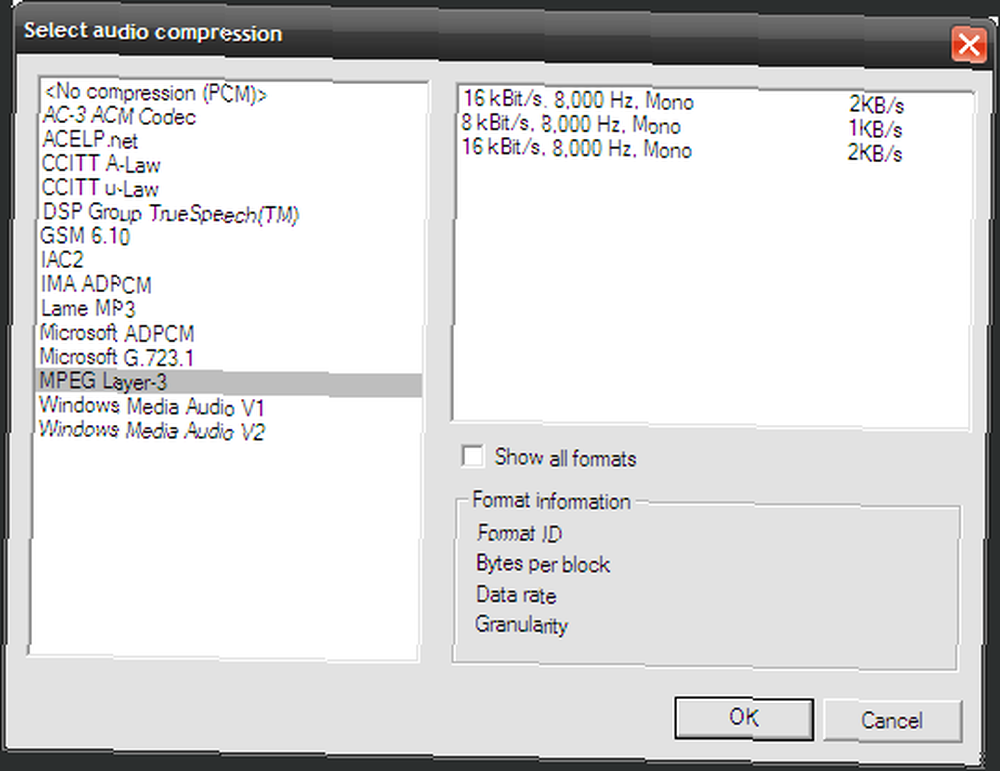
- Pour démarrer la compression, cliquez sur Fichier - Enregistrer au format AVI. Enregistrer la vidéo compressée dans un emplacement.
Expérimentez avec les paramètres de compression vidéo. La compression introduit également des blocs de pixels appelés artefacts d'image. La qualité étant subjective, trouvez votre équilibre entre qualité et taille du fichier.
Bon nombre d'entre nous considèrent VirtualDub comme étant le meilleur, mais ce n'est certainement pas le seul outil que vous pouvez essayer pour compresser vos vidéos pour les envoyer par courrier électronique..
Les autres comme Avidemux
Si vous voulez regarder au-delà de VirtualDub, jetez un coup d’œil à Avidemux. Ceci est un autre éditeur de vidéo Open Source gratuit avec l’avantage supplémentaire d’être multiplate-forme. Avidemux dispose d'un outil appelé le Calculatrice qui peut calculer les taux de compression en se basant sur une taille finale.
- De Fichier - Ouvrir chargez la vidéo que vous voulez compresser. Semblable à VirtualDub, vous pouvez définir vos options de codec vidéo et audio à partir des listes déroulantes..
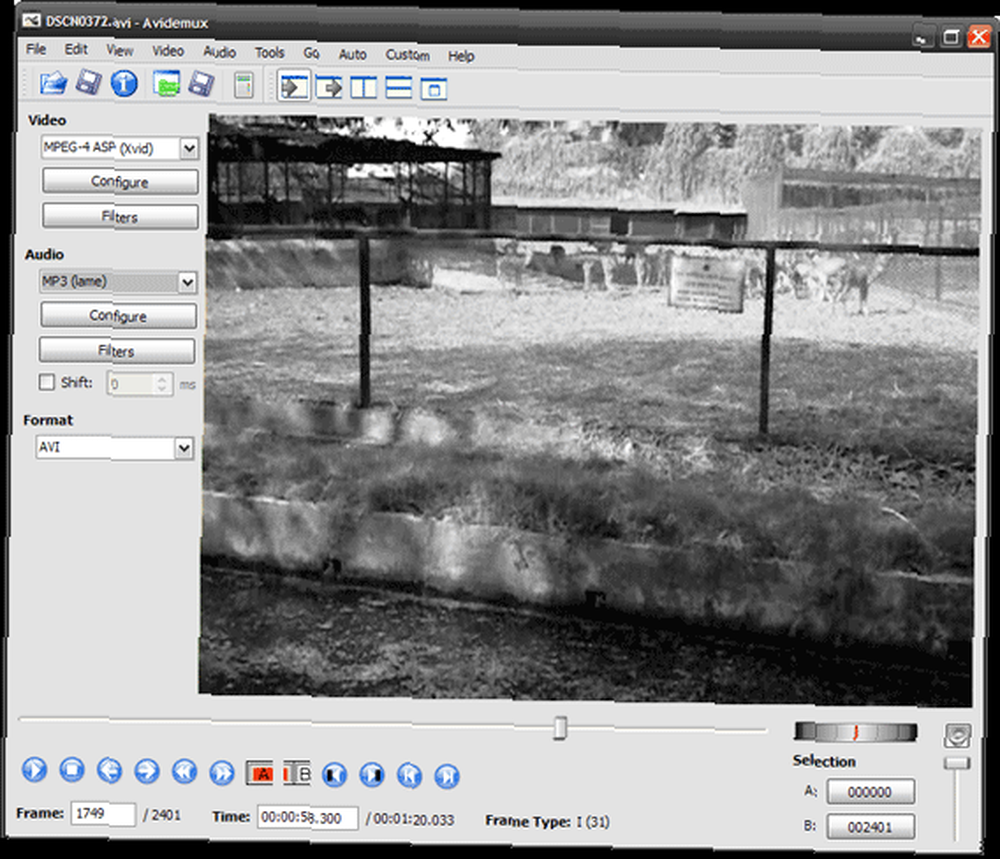
- Clique sur le Configurer bouton correspondant au codec vidéo choisi et utilisez le curseur pour définir une qualité.
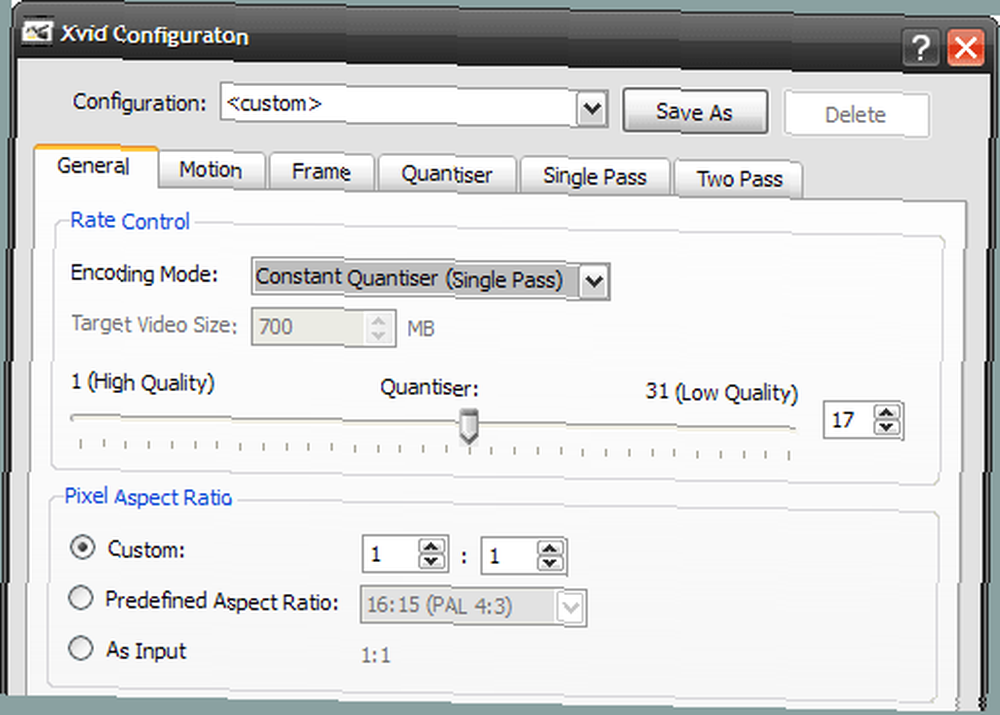
- Aller à Outils - Calculatrice. Sélectionnez Personnalisé dans le menu déroulant pour Moyen et fournir une taille personnalisée. Cliquez sur D'accord.
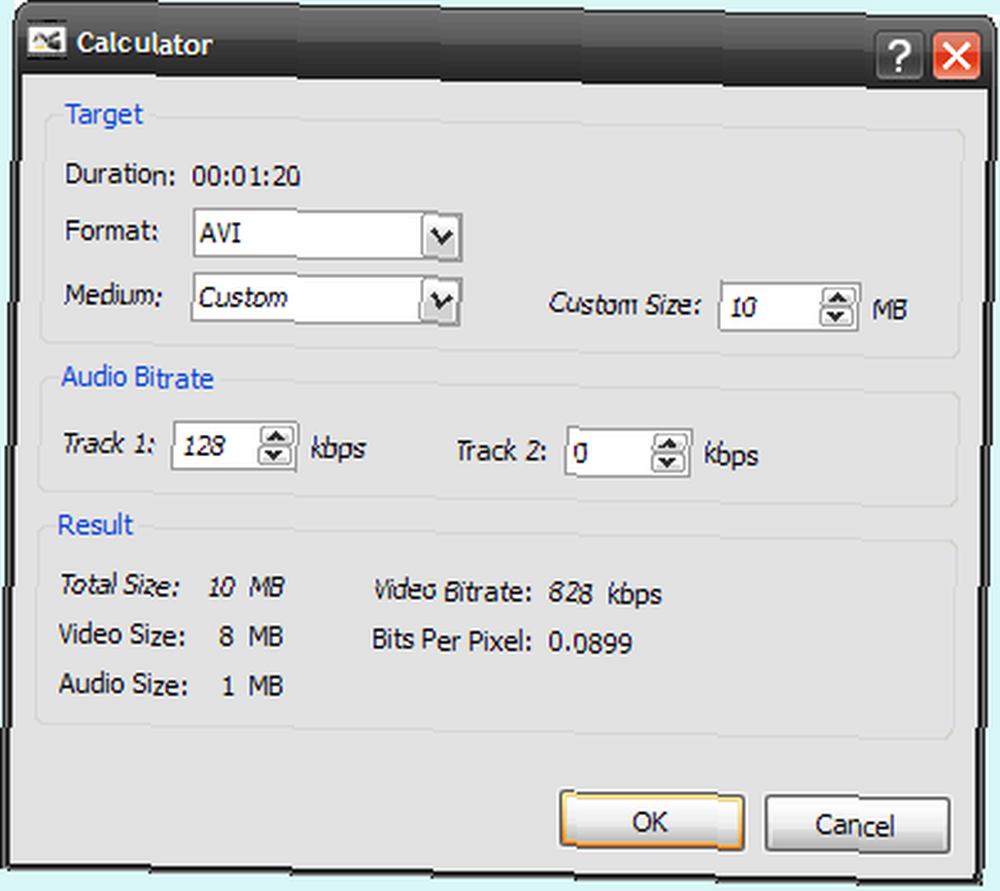
- Un clic sur sauvegarder vous invite à enregistrer votre projet et lance la compression vidéo.
Qu'en est-il de Windows Movie Maker?
Windows Movie Maker a un moyen non geek de vous aider avec vos compressions vidéo. L'année dernière, nous avons examiné comment compresser facilement des fichiers vidéo pour le Web avec Movie Maker. Comment compresser facilement des fichiers vidéo pour le Web avec Movie Maker. Comment compresser facilement des fichiers vidéo pour le Web avec Movie Maker. , surtout si elles sont longues. Personne n'a le temps pour ça. Voici comment utiliser Windows Movie Maker pour compresser des fichiers vidéo pour le Web. . Suivez le message et vous pouvez envoyer le film directement à votre programme de messagerie en tant que pièce jointe.
Windows Movie Maker fait partie de Windows XP et Vista.
La compression vidéo numérique consiste à connaître les formats de fichier et les codecs. Pour obtenir des résultats de qualité souhaitables, vous devez jouer avec les paramètres. Laissez ce guide rapide et sale être juste un point de départ.
Envoyez-vous des vidéos compressées par courrier électronique? Si oui quel est votre compresseur de choix?











